Rakaman Skrin pada Samsung - 3 Kaedah Cekap yang Anda Tidak Perlu Lupa
Bagaimana cara merakam skrin pada Samsung Galaxy? Sama ada anda perlu merakam video permainan untuk laman web media sosial, atau hanya membuat tutorial video mengenai bug teknikal dan penggunaan aplikasi, aplikasi perekam skrin di Samsung membolehkan anda menangkap semua aktiviti di layar dalam peranti Samsung Galaxy. Cukup ketahui lebih banyak maklumat mengenai perakam skrin Samsung terbaik dan pilih yang dikehendaki mengikut keperluan anda.
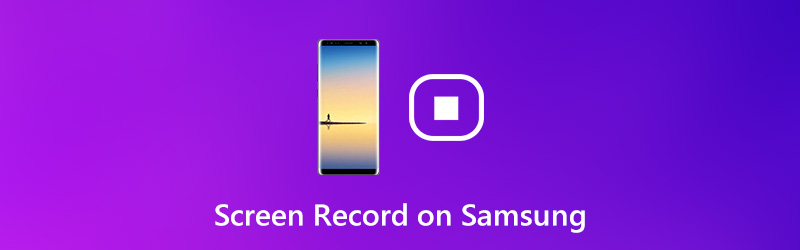
KANDUNGAN HALAMAN
Bahagian 1: Kaedah Lalai untuk Menyaring Rakaman pada Samsung
Sama seperti perakam skrin iOS, Google telah menambahkan fungsi perekam skrin ke Android 10 beta. Namun, ia dikeluarkan dalam rilis terakhir. Nasib baik, Samsung menyimpan ciri rakaman skrin, yang bermaksud anda dapat menggunakannya untuk menangkap aktiviti di layar pada Samsung Note 10.
Langkah 1: Untuk mengatur fungsi perekam skrin Samsung, pergi ke Tetapan aplikasi dan ketik Ciri Lanjutan pilihan. Kemudian pilih Tangkapan Skrin menu dan ketik pada Tetapan Perakam Skrin pilihan untuk menukar tetapan berdasarkan pilihan anda.
Langkah 2: Apabila anda ingin merakam layar pada Samsung, anda boleh menggesek ke bawah dari bahagian atas layar untuk mengakses panel tetapan cepat. Ketik Perakam Skrin pilihan dan tekan Benarkan butang apabila diminta untuk menyaring rakaman pada Samsung.
Langkah 3: Pilih sumber audio dengan sewajarnya. The Tiada bunyi pilihan akan membuat rakaman skrin bisu, yang Bunyi Media akan membuat rakaman skrin dengan audio dan Suara dan mikrofon Media pilihan membolehkan anda menambahkan suara anda ke rakaman.
Langkah 4: Ketik sekali Mulakan rakaman pilihan, ia akan merakam skrin pada Samsung dengan segera. Apabila anda mendapat video yang diinginkan, anda dapat mengetuk ikon Berhenti pada bar alat. Selepas itu, anda boleh menemui fail rakaman skrin di galeri foto anda di dalam peranti Samsung anda.
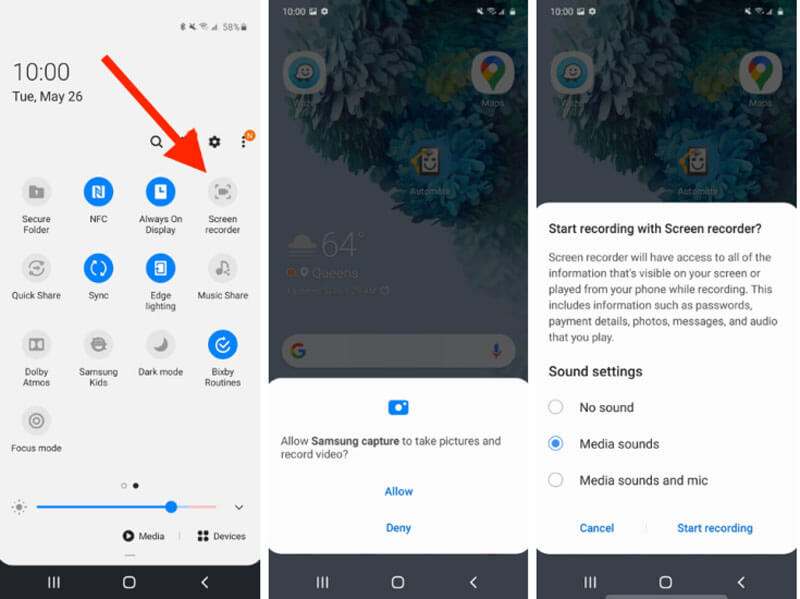
Bahagian 2: Cara Skrin Rakam pada Samsung dengan Aplikasi Rakaman Skrin
Sama seperti yang disebutkan di atas, Samsung hanya menambahkan fitur perekam skrin ke dalam peranti yang menjalankan Android 10. Bagaimana cara menyaring rakaman pada Samsung dengan telefon atau tablet lama? Perakam Skrin ADV adalah perakam skrin alternatif untuk Samsung untuk menangkap fail yang diinginkan.
Langkah 1: Pergi ke Google Play Store pada telefon Android anda dan cari ADV Screen Recorder dan pasang aplikasinya ke telefon Samsung anda. Percuma memuat turun dan menggunakan ciri asas.
Langkah 2: Setelah anda memasang program, ia akan mendapat butang terapung di mana-mana skrin. Sekiranya anda ingin menyesuaikan pilihan, pergi ke Skrin tetapan pilihan dalam aplikasi.
Langkah 3: Apabila anda sudah siap untuk merakam layar pada Samsung, ketuk butang terapung dan pilih Rekod ikon. Untuk menambahkan wajah anda ke rakaman layar, ketuk Kamera ikon.
Langkah 4: Selepas rakaman skrin, ketuk Berhenti ikon untuk menyimpan fail yang dirakam ke galeri foto anda. Selepas itu, anda boleh mengedit, memindahkan atau menguruskan fail dalam telefon Android anda.

Bahagian 3: Cara Cermin dan Perakam Skrin pada Samsung di PC
Pasti sukar untuk merakam layar pada Samsung ketika bermain beberapa permainan besar. Lebih-lebih lagi, adalah malapetaka jika perekam skrin crash atau hanya merakam video yang kabur. Perakam Skrin Vidmore adalah perakam skrin serba boleh untuk menangkap peranti Samsung yang dicerminkan. Selain itu, anda boleh mengubah tetapan video, menambahkan anotasi / bentuk / tanda air, menguruskan rakaman atau mengedit video dengan mudah.
- Rakam skrin Samsung, fail audio yang dicerminkan dan ambil gambar dengan mudah.
- Tweak kadar bingkai, codec video, kualiti video, kualiti audio dan banyak lagi.
- Tambahkan anotasi, bentuk, tanda air, keterangan, garis dan tetapan lain.
- Urus fail rakaman, lihat, hapus, tambahkan ke folder dan kongsi kepada orang lain.

Langkah 1: Muat turun dan pasang perekam skrin, lancarkan program di komputer anda. Pilih Perakam video menu sebelum mencerminkan skrin telefon Samsung anda ke komputer. Anda boleh mengklik Gear ikon untuk mengubah tetapan video dan audio untuk rakaman.

Langkah 2: Pilih Adat pilihan di TAMPILKAN bahagian. Anda boleh memilih Pilih kawasan / tetingkap pilihan dan pilih kawasan rakaman mengikut skrin Samsung anda. Selain itu, anda juga dapat menambahkan wajah anda ke rakaman layar Samsung dengan Kamera Web pilihan.

Langkah 3: Klik pada REC butang untuk memulakan rakaman skrin pada Samsung. Semasa proses rakaman skrin, anda dapat melukis gambar yang diinginkan dengan Edit alat, tambahkan bentuk / anotasi / tanda air atau buat beberapa tangkapan skrin dengan Kamera ikon.

Langkah 4: Apabila anda mahu menghentikan rakaman skrin, klik Berhenti butang dan tinjau video yang dirakam. Di sini anda boleh menyemak rakaman skrin dengan Main ikon. Selepas itu, anda boleh mengklik Jimat butang untuk mengeksport rakaman skrin Samsung ke cakera keras anda.
Anda mungkin ingin mengetahui mengenai: Cara menyaring rakaman pada iPhone
Bahagian 4: Soalan Lazim mengenai Skrin Rakam pada Samsung
1. Bolehkah Rakaman Skrin Samsung?
Jawapannya bergantung pada keadaan anda. Untuk peranti Samsung yang menjalankan Android 10 atau lebih baru, fungsi perekam skrin terbina dalam membolehkan anda melakukan tugas dengan mudah. Tetapi untuk sistem Android lama, anda harus menggunakan aplikasi perakam skrin pihak ketiga untuk peranti Samsung anda. Anda boleh menemui banyak aplikasi perakam skrin di Play Store.
2. Bagaimana Skrin Rakaman pada Samsung S10?
Tidak ada fungsi rakaman skrin asli pada Samsung Galaxy S10. Anda tidak boleh beralih untuk mula merakam skrin anda. Anda boleh melakukannya tanpa aplikasi perakam skrin pihak ketiga, kerana Alat Permainan yang terpasang dapat memenuhi keperluan anda.
3. Adakah Sah untuk Merakam Skrin pada Samsung?
Anda boleh merakam layar pada telefon dan tablet Samsung dengan fungsi asli atau aplikasi perakam skrin pihak ketiga. Perlu diingat bahawa beberapa kandungan dilindungi oleh hak cipta dan tidak sah untuk dirakam di skrin anda.
Kesimpulannya
Artikel ini berkongsi panduan utama mengenai cara merakam skrin pada telefon dan tablet Samsung. Ciri perakam skrin terbina dalam adalah kaedah termudah untuk menangkap fail. Sekiranya tidak tersedia, anda juga boleh memilih aplikasi perakam skrin pihak ketiga. Perakam Skrin Vidmore adalah perekam skrin serba boleh yang membolehkan anda menangkap kandungan cermin dengan mudah.


